3 effiziente Methoden zum Konvertieren von WRF in MP4 unter Windows
Wenn Sie WRF-Dateien für Cisco-Online-Meetings mit der Option „Auf meinem Computer aufzeichnen“ aufgezeichnet haben, So konvertieren Sie WRF in MP4? Da die WRF-Dateien nur mit WebEx Player unter Windows und Mac funktionieren, können Sie die aufgezeichneten Dateien nicht auf einem iPhone oder Android-Telefon ansehen. Um die Online-Meeting-Videos mit anderen zu teilen, müssen Sie WRF-Dateien in MP4 konvertieren. Lesen Sie diesen Beitrag und erhalten Sie die gewünschten Informationen.
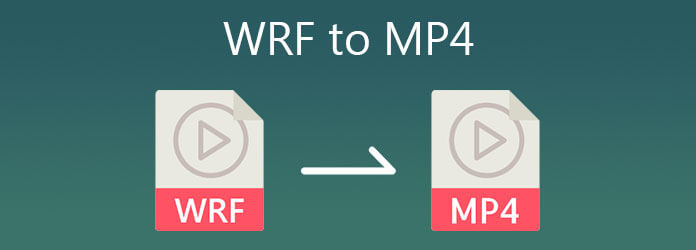
Ob Sie die Cisco Online-Meetings direkt in MP4 aufzeichnen oder WRF wiedergeben und in MP4 konvertieren möchten, Bluraykopien Bildschirm recorder ist die vielseitige Methode zum Aufzeichnen von Bildschirmaktivitäten für Cisco ohne Einschränkung des Kontotyps. Darüber hinaus können Sie auch den Aufnahmebereich des WRF-Videos anpassen und die Dateien wie das Original aufzeichnen.
Laden Sie AnyMP4 Screen Recorder herunter und installieren Sie es. Sie können das Programm auf Ihrem Computer starten. Sie müssen WRF-Dateien vor der Aufnahme in den WebEx-Videoplayer importieren. Puffern Sie einfach die WRF-Dateien, bevor Sie mit der Konvertierung von WRF in MP4 beginnen.
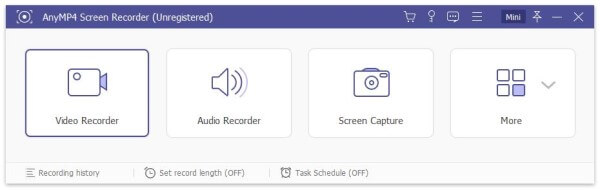
Drücke den Videorecorder , um das Online-Meeting von Cisco WebEx aufzuzeichnen. Passen Sie den Aufnahmebereich entsprechend dem WebEx-Player an. Schalten Sie die Systemsound Option zum Aufzeichnen der Sprachdateien aller Teilnehmer. Stellen Sie sicher, dass die Mikrofon ist deaktiviert.
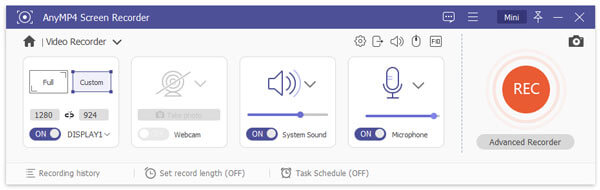
Nachdem Sie den Aufnahmebereich und die Audioeinstellungen festgelegt haben, klicken Sie auf das AUFNAHME Schaltfläche auf der rechten Seite, um mit der Aufnahme von WRF in MP4 zu beginnen. Während des Aufnahmevorgangs können Sie nach Bedarf Ränder, Linien, Pfeile und andere Formen zeichnen.
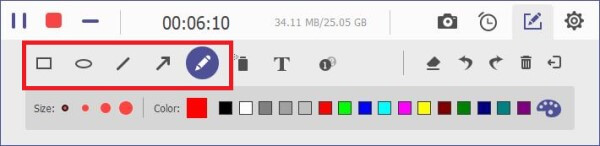
Sobald Sie WRF in MP4 aufgenommen haben, können Sie das aufgenommene Video in der Vorschau anzeigen und bearbeiten, Start- und Endzeit anpassen, die Lautstärke regeln oder Screenshots der Highlights machen, bevor Sie das WRF in MP4 speichern. Anschließend können Sie das Online-Meeting-Video auf Ihrem Smartphone abspielen.
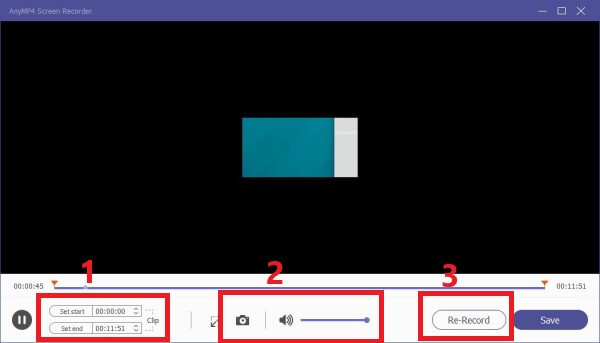
Mehr MP4-Recorder sind hier.
Ciscos WebEx Recorder ist ein gutes Bildschirmaufzeichnungsprogramm zum Aufzeichnen von Online-Konferenzen, Online-Klassenzimmern, Spielen usw. Bisher zeichnete es nur Videos in ARF und WRF auf. Wenn Sie bereits auf die neueste Version aktualisiert haben, können Sie WRF auch in MP4-Dateien konvertieren.
Die Konvertierung kann ewig dauern. Schlimmer noch, es gibt falsch platzierte Bilder, Artefakte und am Ende sogar einen eingefrorenen Bildschirm. Denn die Projektdatei von WRF enthält einige zusätzliche Dateien, die WRF nicht direkt in MP4 konvertieren können. Wiedergabe und Aufnahme sollten die praktikable Methode sein, die Sie in Betracht ziehen sollten.
Wenn Sie ein Cisco WebEx-Konto haben, können Sie sich bei dem Konto anmelden und die Aufzeichnungen in WRF oder ARF innerhalb des Kontos finden. Mit der neuesten Version können Sie die aufgezeichneten Online-Meetings nicht nur im MP4-Format speichern, sondern WRF auch in MP4-/WMV-/SWF-Dateien konvertieren.
Starten Sie Cisco WebEx auf Ihrem Computer und gehen Sie zur Option „Aufzeichnungen“ im linken Menü. Klicken Sie auf das Herunterladen Symbol neben der WRF-Datei, um die WRF-Dateien herunterzuladen.
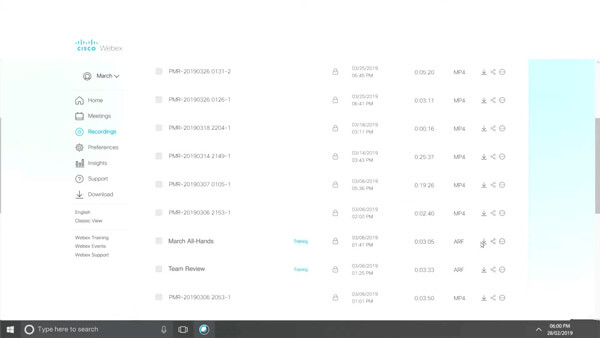
Anschließend können Sie den WebEx Recording Player von der offiziellen Website herunterladen. Klicken Sie auf das Menü Datei und wählen Sie die Format konvertieren Option. Wählen Sie die Option MP4, um WRF in MP4 zu konvertieren.
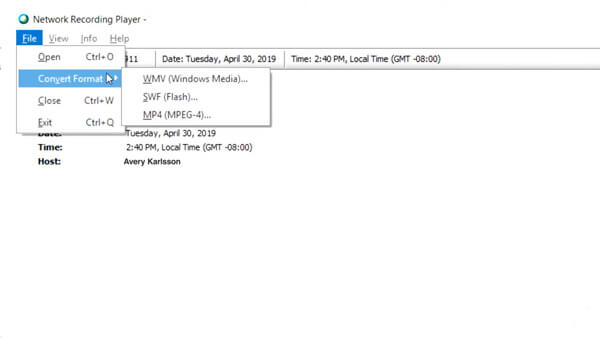
Wählen Sie den Zielordner und benennen Sie die MP4-Datei. Die WRF-Datei wird automatisch konvertiert. Sie können vor der Konvertierung auch die Inhaltsoption, den Video-Codec und den Audio-Codec anpassen.
Wenn Sie kein Cisco Meeting-Konto haben, können Sie den standardmäßigen WRF-zu-WMV-Konverter herunterladen, um WRF in WMV umzuwandeln. Anschließend können Sie WMV mit einem Online-Videokonverter entsprechend Ihren Anforderungen in MP4 für ein iPhone oder Android-Telefon konvertieren.
Gehen Sie in Ihrem Browser zu https://help.webex.com/en-us/WBX000026388/WRF2WMV-Converter. Scrollen Sie auf der Webseite nach unten, um den atwrf2wmv.zip Datei auf Ihr Windows.
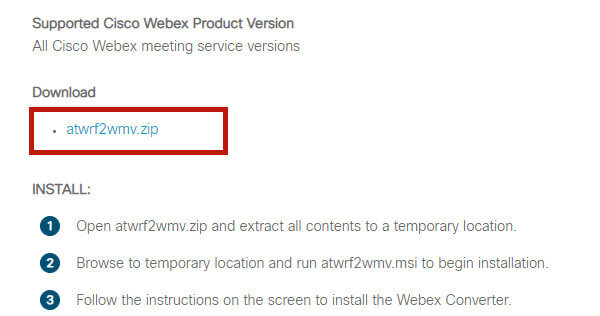
Sobald Sie den WRF-Konverter installiert haben, können Sie auf das Hinzufügen Schaltfläche, um die WRF-Dateien in das Programm zu importieren. Optimieren Sie die Einstellungen für das WMV vor der Konvertierung.
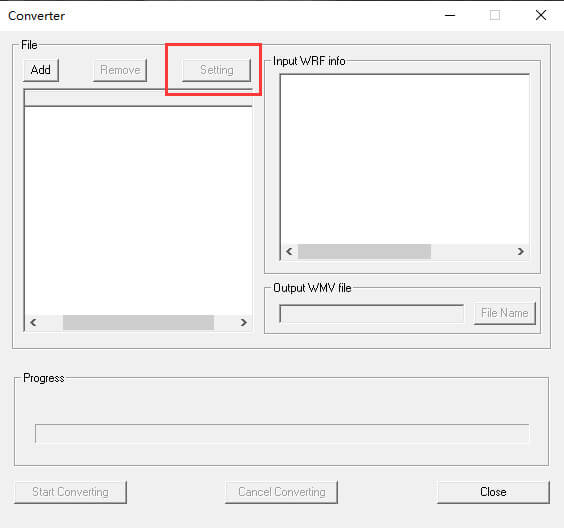
Drücke den Konvertierung starten Schaltfläche, um WRF in WMV zu konvertieren. Danach können Sie das WMV in einen beliebigen Online-Videokonverter importieren, um WRF in MP4 für Ihr iPhone oder Android-Telefon umzuwandeln.
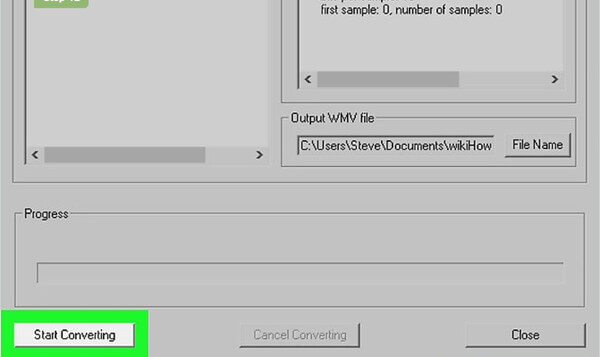
Was ist eine WRF-Datei?
Eine Datei mit der Erweiterung „.WRF“ ist höchstwahrscheinlich eine WebEx-Aufzeichnungsdatei, die vom WebEx Recorder von Cisco erstellt wurde. WRF-Dateien enthalten normalerweise sowohl Video als auch Audio, während einige von ihnen nur ein Video enthalten. Hancom Office erstellt auch Dateien mit der Erweiterung „.WRF“.
Wie öffne ich eine WRF-Datei?
Sie können WRF-Dateien nur mit dem WebEx Recorder von Cisco öffnen und anzeigen. Wenn Sie ihn nicht auf Ihrem Computer installiert haben, müssen Sie ihn vorher herunterladen und installieren. Sie können ihn hier herunterladen: https://www.webex.com/video-recording.html
Kann VLC ARF/WRF in MP4 konvertieren?
Nein. ARF und WRF sind Projektdateien, die nur mit dem WebEx Player oder dem WebEx Recording Program abgespielt werden können. VLC ermöglicht Ihnen nur die Konvertierung von Mediendateien, wie z. B. die konvertierten WMV-Dateien mit dem WRF2WMV-Converter.
Dieser Artikel stellt drei effiziente Methoden vor, um Konvertieren Sie WRF-Dateien in MP4 Format. Wenn Sie ein Hosting-Konto bei WebEx haben, können Sie zur Aufzeichnung gehen, um WRF in MP4 umzuwandeln. Für Teilnehmer können Sie den WRF2WMV-Konverter herunterladen, um die Videos zu erhalten.
Egal, ob Sie WebEx-Online-Meetings mit einem Teilnehmerkonto aufzeichnen oder WRF mit dem Originalvideo in MP4 aufzeichnen müssen. Bildschirm recorder ist ohne Zweifel die beste Option.
Mehr lesen
VLC Screen Capture – Desktop und Video mit Audio aufzeichnen
VLC ist nicht nur ein Medienplayer, sondern kann auch als Bildschirmrekorder verwendet werden. Auf dieser Seite finden Sie eine ausführliche Anleitung zur Verwendung von VLC zum Aufzeichnen von Bildschirm und Video mit Audio auf dem Computer.
Zwei einfache Möglichkeiten zum Aufzeichnen von Videos vom Media Player Classic
Sie fragen sich, wie Sie mit Ihrem Media Player Classic ein Video aufnehmen können? In dieser Anleitung erfahren Sie, wie Sie problemlos Offline- und Online-Methoden zum Aufzeichnen von Videos mit dem Media Player Classic verwenden können.
Lösungen zum Beheben von Problemen mit der Movavi-Bildschirmaufnahme
Movavi Screen Capture hat Probleme? Dieser Beitrag enthält detaillierte Lösungen zur Behebung von Audioproblemen bei der Aufnahme mit Movavi Screen Capture.
Warum OBS Encoding überlastet und wie Sie das Problem erfolgreich lösen
Was können Sie tun, um eine überlastete OBS-Kodierung zu beheben? In diesem Artikel finden Sie 5 bewährte Möglichkeiten, um Probleme mit hoher Kodierung in OBS problemlos zu beheben. Einfach lesen und prüfen.